Comment modifier ou désactiver les paramètres des applications connectées à Facebook
Divers / / February 17, 2022
Il y a quelques mois, j'avais l'habitude de partager tout et n'importe quoi sur Facebook. Que ce soit la musique que j'écoutais, la nourriture que je mangeais, où je mangeais, etc. Cependant, de nos jours, je ne le fais plus. J'ai pensé à garder mon style de vie pour moi plutôt que de le crier à des centaines et des milliers de mes "Amis Facebook." Bien sûr, un peu de partage de temps en temps, c'est ce qu'est un réseau social et je comprendre que. Mais cette publication automatique depuis les applications connectées (que j'avais configurées sur mon compte) devait maintenant être désactivée.
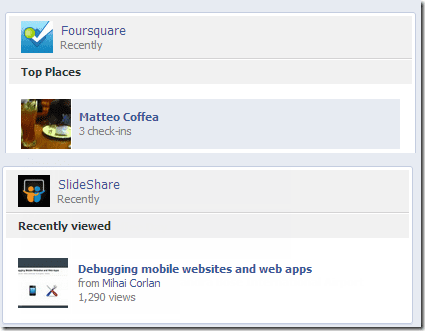
Maintenant, j'aurais pu ouvrir ces services un par un pour déconnecter mon compte Facebook mais il n'y avait pas un ou deux, mais un nombre énorme d'applications qui j'ai donné la permission pour la publication automatique sur Facebook dès que j'ai fait une nouvelle mise à jour.
Après quelques recherches, j'ai trouvé un moyen simple de déconnecter ces applications ou de restreindre leur accès au mur. Ces choses sont là sur Facebook, mais ne sont pas servies sur un plateau. Au lieu de cela, il faut le trouver à travers un maillage de paramètres.
Supprimer ou modifier l'accès aux applications sur Facebook
Étape 1: Pour vous déconnecter ou modifier l'autorisation d'une application Facebook, connectez-vous à votre compte Facebook et cliquez sur le lien Centre d'application au bout de la barre latérale gauche.
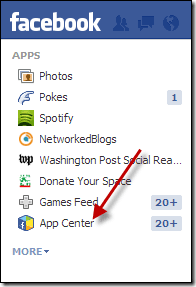
Étape 2: Lorsque vous êtes dans l'App Center, cliquez sur Mes applications à la fin de la barre latérale gauche pour ouvrir à nouveau toutes les applications auxquelles vous avez donné accès via votre compte. Si vous utilisez Facebook depuis longtemps, croyez-moi, ce sera une longue liste d'applications dont vous avez peut-être oublié la plupart.

Étape 3: Maintenant, pour supprimer une application à laquelle vous ne souhaitez pas donner accès via votre compte Facebook, appuyez simplement sur le petit bouton en forme de croix. Le bouton croix n'apparaîtra que lorsque vous passez votre souris sur l'application que vous souhaitez supprimer.
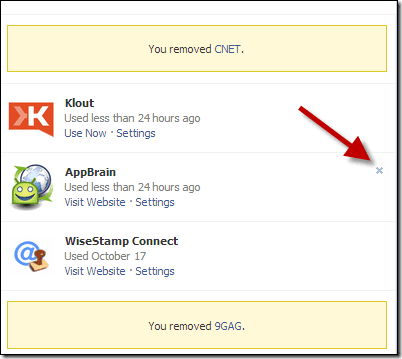
Si vous souhaitez modifier les paramètres, cliquez sur le Modifier le lien des paramètres sous l'application dont vous souhaitez modifier les paramètres. Dans le cadre contextuel, vous pouvez vérifier l'accès de l'application et en supprimer si vous le souhaitez. Par exemple, si vous souhaitez supprimer Poster en votre nom, cliquez simplement sur le bouton croix à côté de l'application.
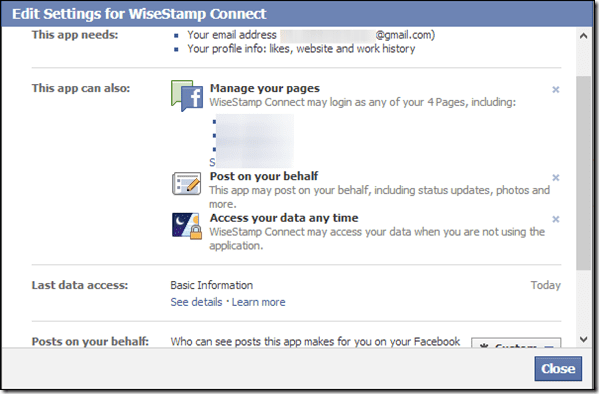
C'est tout! C'est ainsi que vous pouvez supprimer ou revoir l'accès à l'application sur votre compte Facebook.
Conclusion
Croyez-moi, si vous n'avez pas examiné l'accès de l'application App Center à votre compte Facebook, vous devez le faire aujourd'hui! Vous serez surpris de voir les applications qui sont connectées à votre compte Facebook et qui ont accès à vos données. L'examen manuel de toutes les applications peut prendre quelques heures, mais c'est votre vie privée qui est en jeu ici.
Dernière mise à jour le 03 février 2022
L'article ci-dessus peut contenir des liens d'affiliation qui aident à soutenir Guiding Tech. Cependant, cela n'affecte pas notre intégrité éditoriale. Le contenu reste impartial et authentique.
LE SAVIEZ-VOUS
Votre navigateur garde une trace du système d'exploitation, de l'adresse IP, du navigateur, ainsi que des plugins et add-ons du navigateur.



